こんにちは、さち です。
今回は、iPhone で「音ゲー」をしていると多くの人が邪魔だと思うであろう「ホームバー」を消す方法について書いてきます。
ホームバーを消す方法については、このブログで何度か触れてきていますが、改めて紹介していきます。
誤爆してフルコンボ失敗
「音ゲー(Link! Like! ラブライブ!のスクールアイドルショウ)」をしていると、画面下部にある「ホームバー」を誤爆して、アプリが切り替わってしまうことがあります。
特に、フルコンボ目前のときに誤爆すると、とてもやるせない気持ちに……。
音ゲーをするときは、「ホームバー」を消してしまいましょう。
「ホームバー」を消す方法
前準備(初回のみ)
- 「設定」を開きます。

- 「アクセシビリティ」をタップ。

- 「アクセスガイド」をタップ。

- 「アクセスガイド」をオンにします。続いて、「パスコード設定」をタップ。

- 「アクセスガイドのパスコードを設定」をタップ。ちなみに、すぐ下にある「Face ID」をオンにすると、パスコードの代わりに Face ID を使えます。パスコードを忘れた時に備えてオンにすることを強くおすすめします。
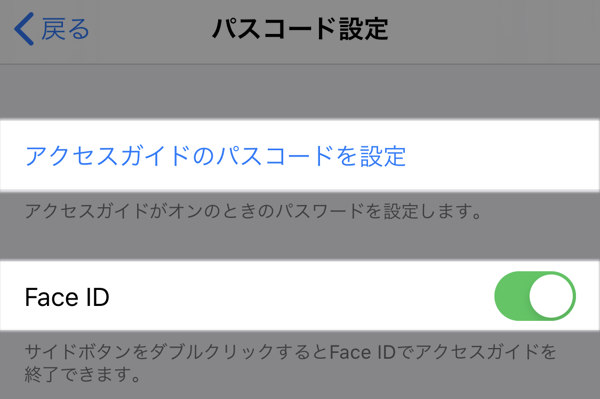
- アクセスガイド用のパスコードを新しく設定します。「ロック解除」のパスコードとは区別されるので注意。

アクセスガイドでパスコード入力が必要なのは終了時だけです。パスコードを忘れても開始できる罠仕様なので、上記の手順「5」で「Face ID」をオンにすることを強くおすすめします(大事なことなので2回目)。
実際に音ゲーで使ってみる
使用例として、Link! Like! ラブライブ!の「スクールアイドルショウ」で「ホームバー」を消してプレイしてみます。
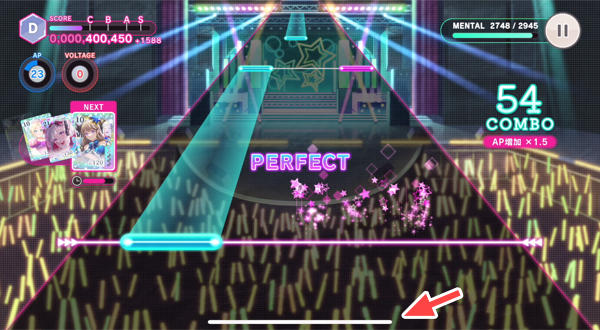
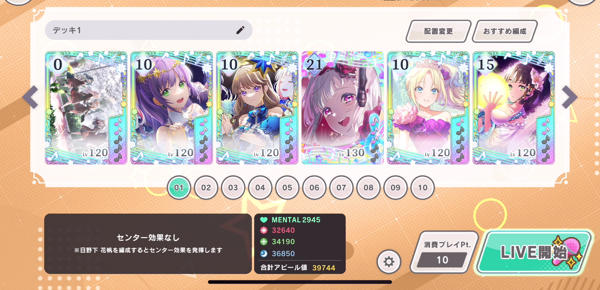
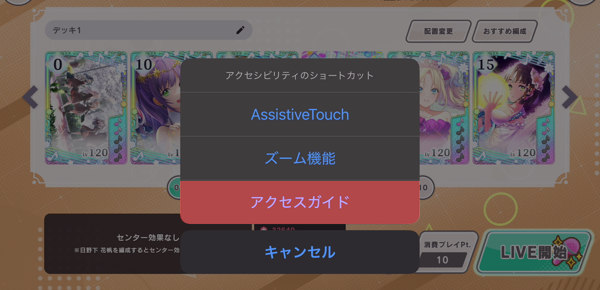
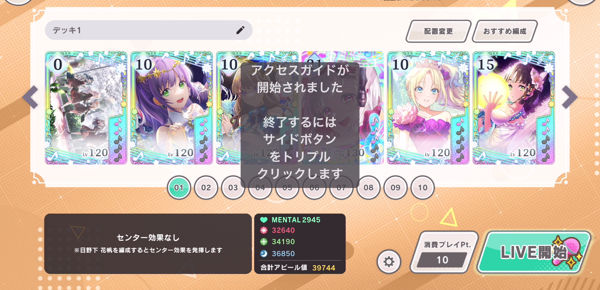
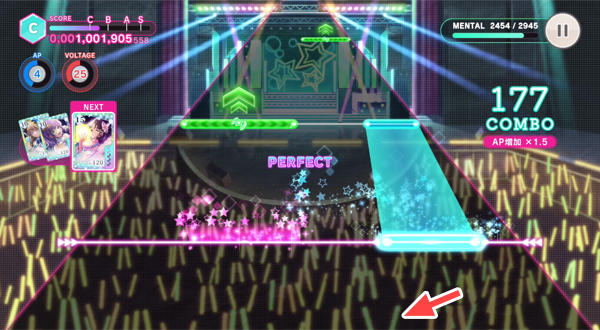

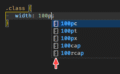

コメント